编辑 Amazon Aurora 数据库集群的自动扩缩策略
您可以使用 AWS Management Console、AWS CLI 或 Application Auto Scaling API 编辑扩缩策略。
您可以使用 AWS Management Console编辑扩展策略。
编辑 Aurora 数据库集群的 Auto Scaling 策略
登录AWS Management Console并通过以下网址打开 Amazon RDS 控制台:https://console.aws.amazon.com/rds/
。 -
在导航窗格中,选择 Databases (数据库)。
-
选择要编辑 Auto Scaling 策略的 Aurora 数据库集群。
-
选择 Logs & events (日志和事件) 选项卡。
-
在 Auto Scaling 策略部分中,选择 Auto Scaling 策略,然后选择编辑。
-
对该策略进行更改。
-
选择 Save。
以下是一个示例编辑 Auto Scaling 策略对话框。
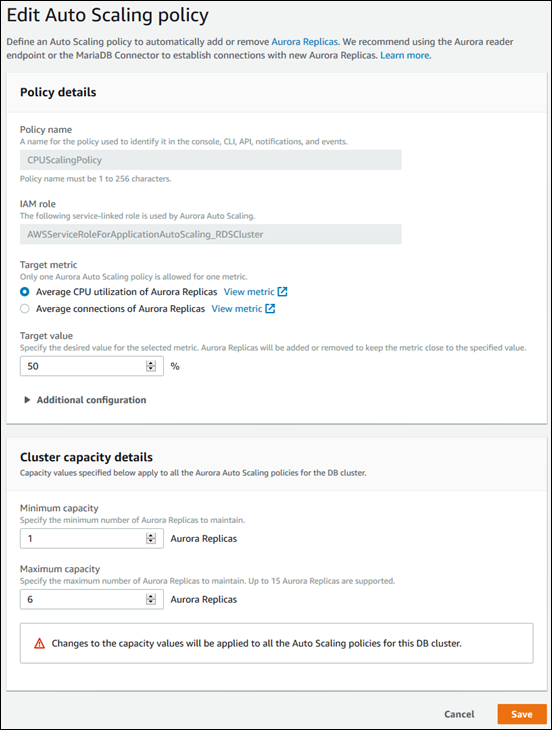
您可以使用 AWS CLI 或 Application Auto Scaling API 按照与应用扩缩策略相同的方式编辑扩缩策略:
-
在使用 AWS CLI 时,请在
--policy-name参数中指定要编辑的策略名称。为要更改的参数指定新的值。 -
在使用 Application Auto Scaling API 时,请在
PolicyName参数中指定要编辑的策略名称。为要更改的参数指定新的值。
有关更多信息,请参阅 为 Aurora 数据库集群应用扩展策略。